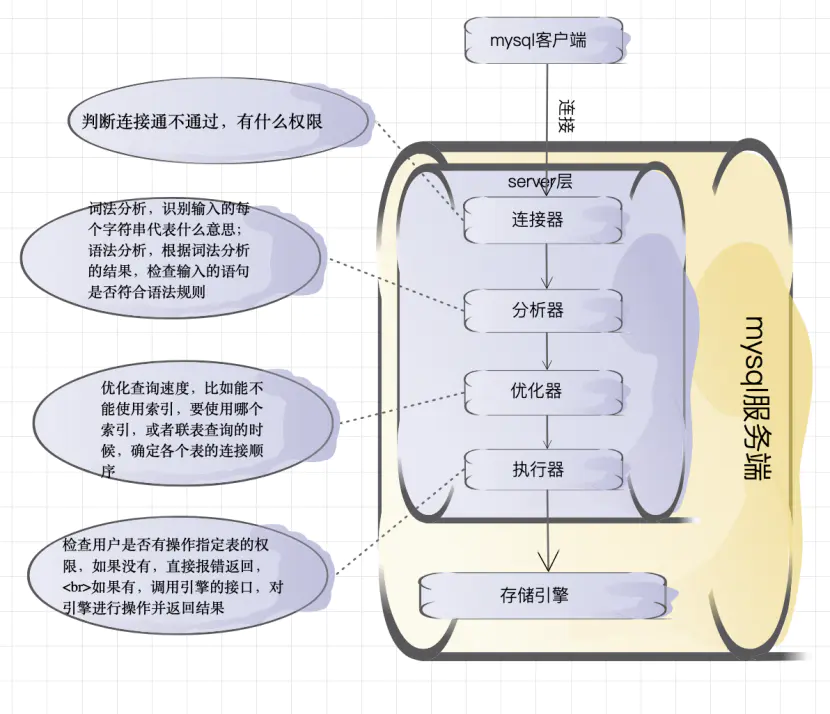如何解决 MySQL 无法启动的问题(mysql启动不了)
如何解决 MySQL 无法启动的问题:
MySQL 是世界上最流行的开源数据库之一,通常用于网站和应用程序的后端。然而,有时候你可能会遇到 MySQL 无法启动的问题。本文将介绍一些可能导致 MySQL 无法启动的原因以及解决方案。
1. 确认 MySQL 是否已安装
在开始解决 MySQL 无法启动的问题之前,必须先确认 MySQL 是否已成功安装。可以使用以下命令检查 MySQL 安装情况:
sudo service mysql status
如果 MySQL 没有安装,则使用以下命令安装:
sudo apt-get update
sudo apt-get install mysql-server
2. 检查 MySQL 配置文件中的错误
当 MySQL 配置文件中存在错误时,MySQL 将无法正常启动。通常,错误出现在 my.cnf 文件中。可以在以下位置找到此文件:
/etc/mysql/my.cnf
打开 my.cnf 文件,并检查其中是否存在语法错误。可以使用以下命令检查 my.cnf 文件是否存在错误:
sudo mysqld –check
此命令将检查 my.cnf 文件中是否存在语法错误,并输出任何错误消息。修复任何语法错误,并重新启动 MySQL 以验证是否已解决问题。
3. 确认 MySQL 相关进程已结束
当 MySQL 无法启动时,可能是由于先前运行的 MySQL 进程未正确关闭。在这种情况下,必须结束所有 MySQL 相关进程。可以使用以下命令杀死 MySQL 相关进场:
sudo killall -9 mysql mysqld_safe
此命令将结束所有 MySQL 相关进程,以便重新启动 MySQL。
4. 确认 MySQL 数据库未损坏
如果 MySQL 数据库损坏,MySQL 将无法正常启动。这可能是由于强制关闭 MySQL 引起。为验证此问题,请使用以下命令检查 MySQL 数据库中的错误:
sudo mysqlcheck -u root -p –auto-repair –check –optimize –all-databases
此命令将修复任何错误,并尝试优化所有数据库。在修复错误后,重新启动 MySQL 以验证问题是否已解决。
5. 确认 MySQL 端口未被占用
当 MySQL 端口(默认为 3306)被占用时,MySQL 将无法启动。在这种情况下,必须确保 MySQL 端口未被其它进程占用。可以使用以下命令检查端口情况:
sudo netstat -tlnp
此命令将列出所有运行的进程及其相应端口。如果发现 MySQL 端口被占用,则需要结束占用该端口的进程,并重新启动 MySQL。
结论:
MySQL 是一个强大的数据库,但有时候也会出现无法启动的问题。当出现这种问题时,首先确保 MySQL 已安装,然后检查 MySQL 配置文件中的错误、结束 MySQL 相关进程、确保 MySQL 数据库未损坏以及确认 MySQL 端口未被占用。通过遵循这些步骤,可以解决 MySQL 无法启动的问题。